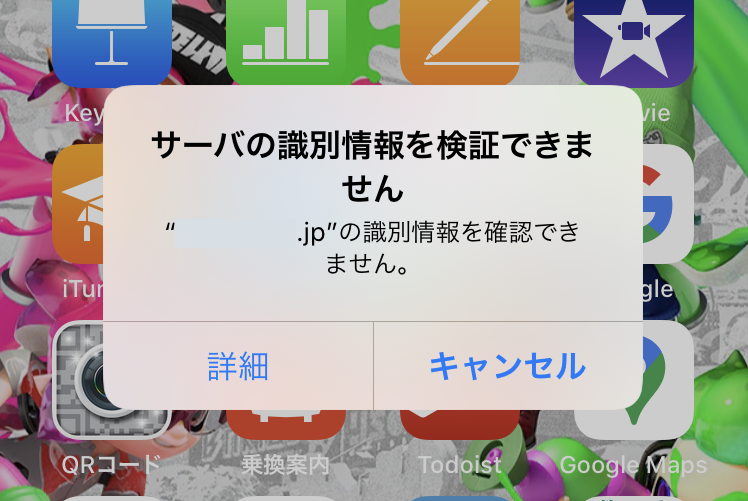ある日突然、iPhoneに「サーバの識別情報を検証できません」というダイアログが表示されました。
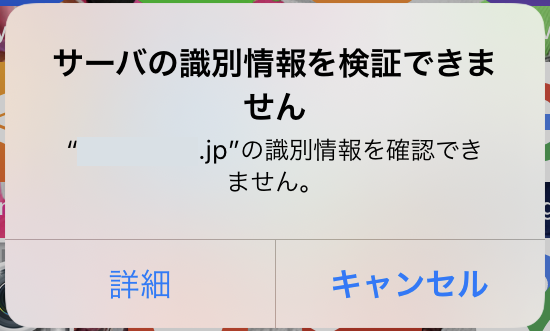
「詳細情報」をタップしても、わけのわからない情報が表示されるだけで何かが変わるわけではありません。
仕方なく「キャンセル」をタップするんですが、数秒毎に繰り返し表示されるので、非常に困ります。
そんな時の対処方法です。
該当アカウントのSSLをオフにする
このメッセージはメールアカウントの設定でSSLを使用している時、そのサーバ証明書の情報がおかしいと言っています。
これは メールサーバの設定変更や、iOSのバージョンアップでも発生する場合があります。
というわけなので、SSLをオフにすることで解消することがあります。
SSLをオフにする
iPhoneの[設定]-[アカウントとパスワード]-[(該当のメールアカウント)]-[アカウント]の順でタップします。
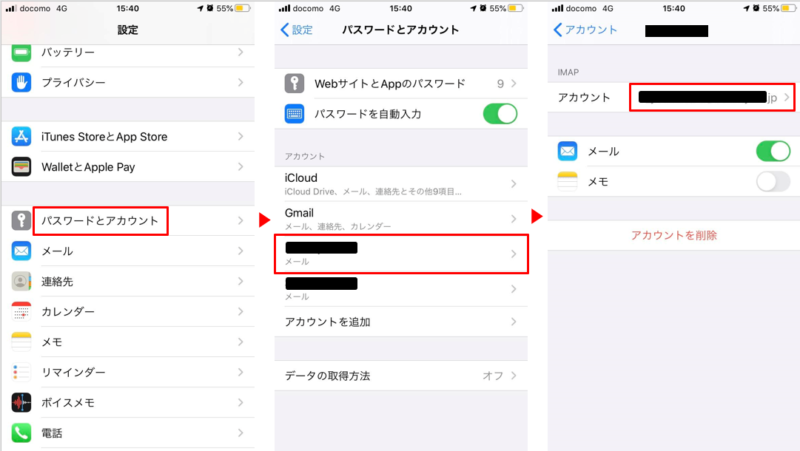
次の画面で[詳細]をタップして、[SSLを使用]をオフにしてください。
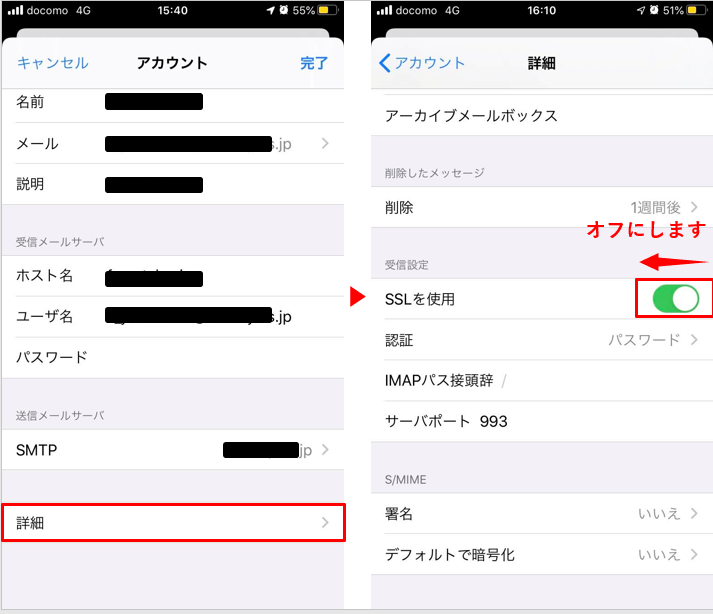
これで無事解消して、該当アカウントのメールも受信できるようになりました。
SSLを再度オンにする
このままでもいいのかもしれませんが、元々オンだった[SSLを使用]がオフのままなのは気持ち悪いので再度オンにしたいと思います。
先ほどと同じようにiPhoneの[設定]-[アカウントとパスワード]-[(該当のメールアカウント)]-[アカウント]の順でタップします。
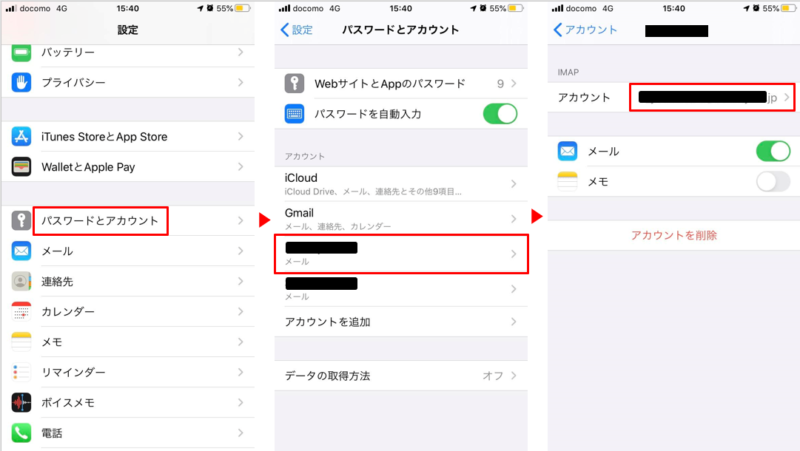
次の画面で[詳細]をタップして、[SSLを使用]をオンにしてください。
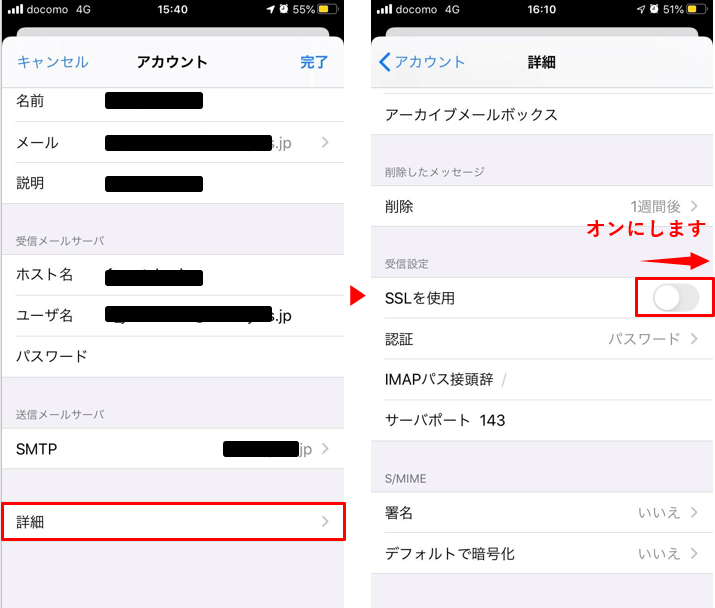
アカウントの画面で[完了]をタップして、この画面が表示されたら、[詳細]をタップします。
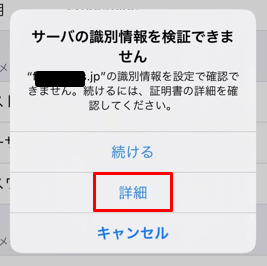
証明書の画面で表示されているサーバが正しいものであれば、[信頼]をタップします。
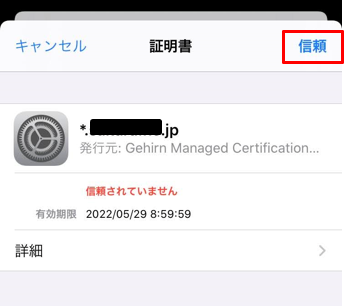
この状態でメールの送受信ができれば問題ありません。
他の対応方法
他の対応方法として次のような対応方法がありますが、私の場合はどちらもダメでした。
iPhoneの日付と時刻を自動更新にする
iPhoneの設定で日付と時刻の自動更新を一旦オフにして、再度オンにするというものです。
iPhoneの時刻が大きくずれている場合には有効だと思いますが、私の場合はダメでした。
iPhoneの電源をオフにする
iPhoneの電源をオフにして、再度オンにするというものです。
iPhoneのトラブルの中には、電源のオフ→オンで解消するものもありますが、これもダメでした。